微软的最新操作系统win10正式版已经发布了,很多人都尝试性去体验了WIN10的新功能,我也是在第一时间安装了,里面很多新功能确实很强大,但是最近就有用户问小编关于小鱼win10一键重装系统图文教程,因为小鱼一键重装系统还是非常的流行的,今天小编就为大家介绍小鱼win10一键重装系统图文教程吧,希望大家可以喜欢。
去白云端一键重装大师官网下载最新版本的软件,建议下载到非系统盘保存
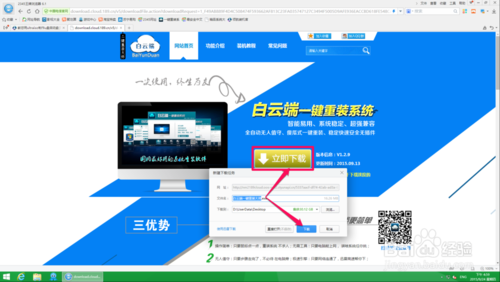
小鱼win10一键重装系统图文教程图1
打开下载好的“白云端一键重装大师”,软件初始化后会出现一个“开始重装系统”,点击进入下一步
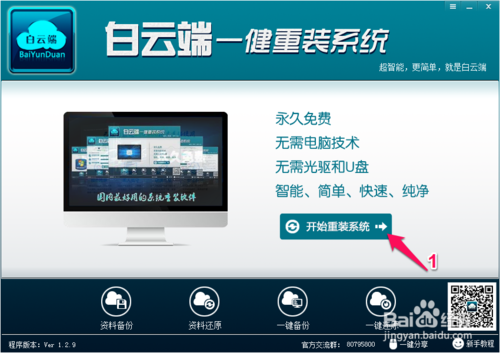
小鱼win10一键重装系统图文教程图2
软件自动检测电脑配置环境,以备后面的智能匹配系统版本
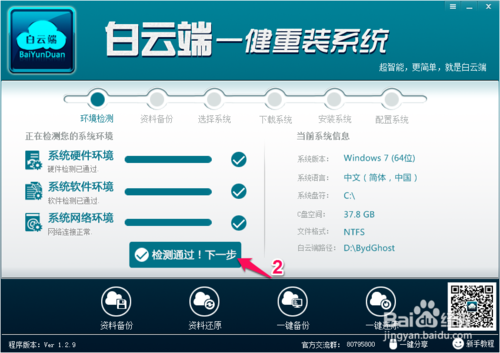
小鱼win10一键重装系统图文教程图3
以防重装系统后资料丢失,建议三项全部勾选,系统重装完后,再选择资料还原就可以了
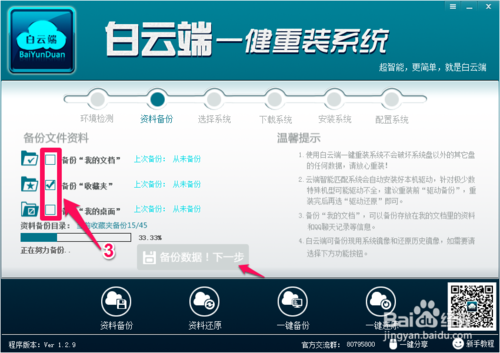
小鱼win10一键重装系统图文教程图4
软件会根据电脑配置智能云端匹配一个系统,建议按默认即可,当然也可以自己选择一个偏好的版本,点击立即安装
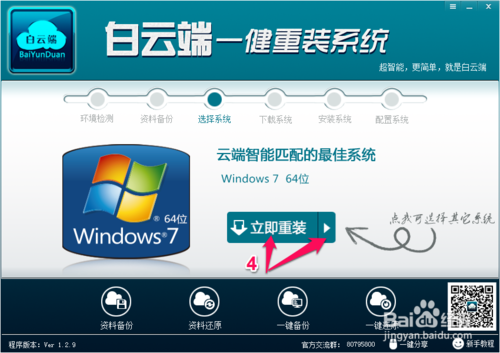
小鱼win10一键重装系统图文教程图5
软件自动从云端下载系统,到这一步你就不用管了,软件会全自动帮你安装好系统
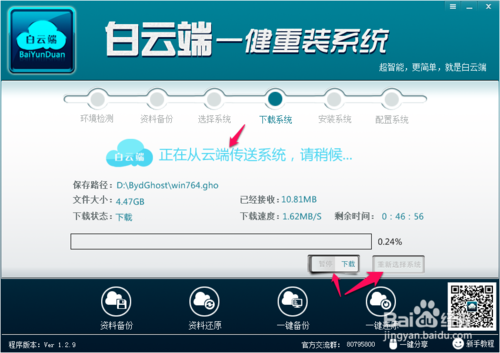
小鱼win10一键重装系统图文教程图6
系统下载完后,提示重启电脑来进入系统安装阶段,直接点击马上重启即可
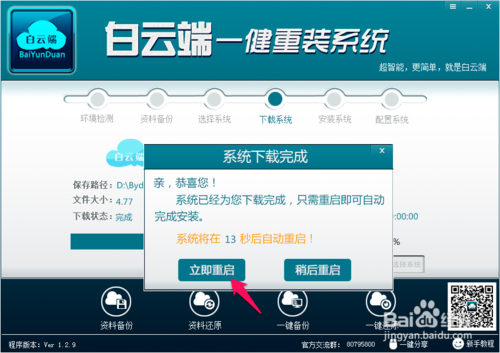
小鱼win10一键重装系统图文教程图7
电脑重启后进入部署过程,安装过程特别大气美观,美工做得真好
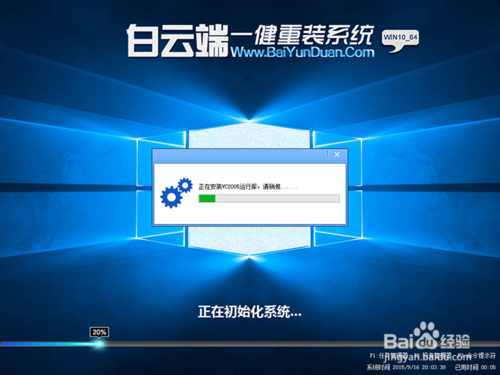
小鱼win10一键重装系统图文教程图8
WIN10安装好后,就已经激活了,特别强大!
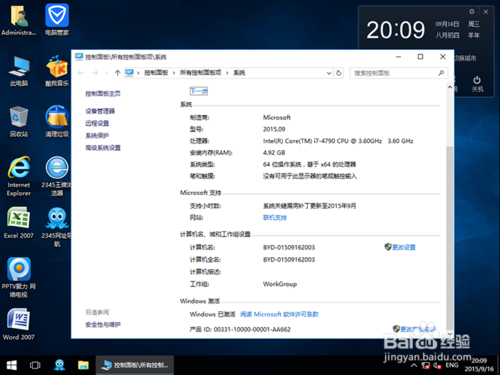
小鱼win10一键重装系统图文教程图9
以上就是小鱼win10一键重装系统图文教程了,小编相信大家通过小编的这篇小鱼win10一键重装系统图文教程都有了解了,聪明的用户都已经会操作了,好了,那如果大家还想了解更多怎样重装电脑系统xp的资讯敬请关注魔法猪官网吧。魔法猪官网每天为大家提供更多的资讯。